Привет, друзья!
Сегодня будем решать вопрос ограничения доступа к видео на Ютубе. Добавили ролик, но не хотите, чтобы оно было доступно всему миру? Хотите узнать как ограничить доступ к видео на Youtube? Тогда вам обязательно нужно ознакомиться с этой статьей.
Где можно изменить настройки конфиденциальности
Во-первых, это можно сделать сразу же при загрузке ролика на видеохостинг. Кликнув по кнопке справа вверху — , перед вами появится большая стрелка загрузки. Под ней есть кнопка Открытый доступ, который устанавливается по умолчанию, но вы можете изменить его на Доступ по ссылке, Ограниченный доступ или Запланированный.
Во-вторых, если ролик уже закачан вами на Ютуб, то вы можете найти эту функцию в Творческой студии. Где именно? Выбираете нужный ролик либо на Панели управления, куда вас перенесет автоматически при открытии Творческой студии, либо в Менеджере видео. Кликаете по кнопке Изменить и выбираете из выпадающего меню пункт Информация и настройки. Под роликом, а точнее, под вкладкой Расширенные настройки будет кнопка Открытый доступ, если вы не выбирали иной доступ при загрузке видео.
А теперь давайте рассмотрим все виды доступа поконкретнее
Открытый — с этим видом, думаю, все понятно. После загрузки ролика на Youtube, оно становится доступно абсолютно всем пользователям этого видеохостинга.
По ссылке — такие видео не увидят на вашем канале или в поиске Ютуба, но есть вероятность распространения ссылки, которую вы предоставите выбранным людям. Поэтому, будьте внимательны при выборе лиц, которым вы предоставляете этот доступ.
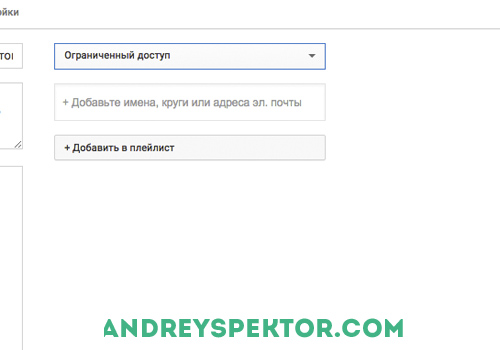
Ограниченный — это значит, что ролик будет доступен вам и определенному выбранному вами кругу лиц. Чтобы добавить нужных людей, введите в выпавшую строку их имена или электронные адреса, также можно добавить созданные вами круги в Google+(например, Друзья или Семья).
Интересная функция, которая доступна большинству медиасетей
Я говорю о функции — Блокировать по стране, то есть можно граничить доступ к вашему видео исходя из страны, в которой находятся пользователи. Вкладка с блокировкой находится в Менеджере видео, в выпадающем меню кнопки Изменить.

В зависимости от вашего желания или рекомендаций, вы можете выбрать страны в которых вы хотите или не хотите распространять свое видео. Здесь смотрите как вам удобнее — какой из списков стран меньше, тот способ и выбирайте. Например, если вы не желаете показывать ролик в Уругвае, то легче выбрать эту страну, и нажать на кнопку Блокировать, чем выделять все остальные страны, и кликать по кнопке Разрешить.
Подписывайтесь на обновления моего блога и делитесь статьей в соцсетях.
Несовершенство системы подписки на YouTube предоставляет всем подписчикам канала доступ к скрытым и приватным видео, загружаемым пользователем.
Для начала - небольшое вступление о том, видео каких типов можно встретить на YouTube.
Public
- обычное видео, доступно всем желающим из поиска, из подписок, со страницы канала, из related.
Unlisted
- доступно всем желающим, но только по прямой ссылке; исключено из поиска.
Private
- доступно только определенным юзерам.
Разумеется, видео с настройками приватности Unlisted и Private не отображаются в подписках и собственно на канале пользователя, загрузившего их. Однако система оповещений YouTube о подписках несовершенна и, благодаря ей, в определенных случаях подписчики канала получают доступ к этим видео.
Здесь надо сделать небольшое отступление и сказать о том, что очень часто эти два варианта приватности используются популярными пользователями для заливки новых видео. Изначально такое видео заливается с флагом Unlisted или Private, после чего автор дожидается полной его обработки (по умолчанию, видео становится доступным пользователям еще до того, как YouTube создал несколько вариантов качества), возможно, добавляет аннотации и лишь после этого делает его Public. Несовершенство системы оповещений YouTube заключается в том, что она услужливо сообщает, что пользователь загрузил новое видео, несмотря на то, что у него стоит флаг Unlisted или Private:
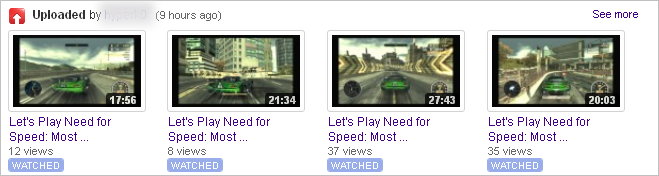
По скриншоту это может быть не совсем понятно, но в данном списке показаны несколько видео, загруженных уже давно (гораздо раньше 9 часов назад), в то время как загрузка нового видео, по словам YouTube, состоялась 9 часов назад. Баг, приводящий к этому, заключается в следующем: независимо от того, какую настройку приватности выбрал пользователь, его канал автоматически поднимается вверх в списке у всех подписчиков с уведомлением о том, что пользователь загрузил новое видео. Настройка приватности влияет лишь на то, будет ли это видео показано в сопутствующем списке. В данном примере 9 часов назад пользователь загрузил новое Private видео, и об этом тут же были уведомлены все его подписчики (хоть и не получили доступа к самому видео).
В принципе, эта история могла бы на этом и закончиться, ведь подписчики не смогли посмотреть приватное видео. Однако система оповещений YouTube не ограничивается пределами сайта - по желанию каждую неделю приходит email с тем же самым содержимым. Открывая его, видим:
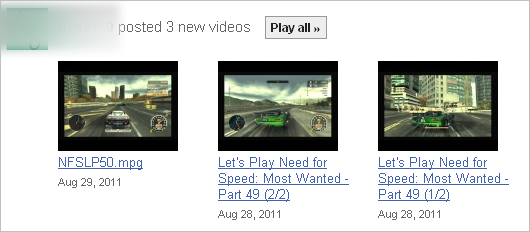
Невзирая на настройки приватности, YouTube уведомил подписчиков о загруженном видео, показал его в списке и услужливо предоставил ссылку для просмотра. Если это видео - Unlisted, то его может смотреть кто угодно, имеющий прямую ссылку. В данном случае это видео оказалось Private, поэтому при его просмотре вместо видео получаем такое:
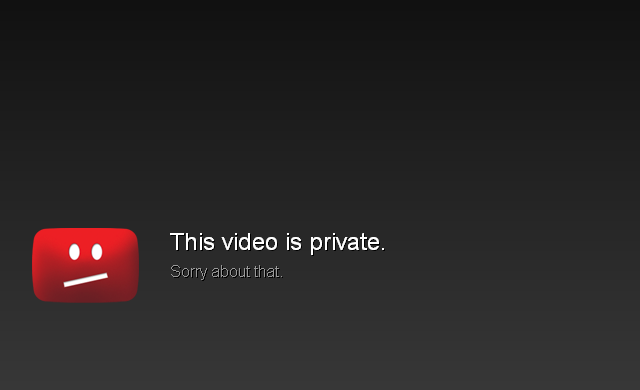
В данном случае потенциальный ущерб от этого невелик: это видео - всего лишь очередная часть видеопрохождения игры с комментариями, временно скрытая автором по причине того, что она еще обрабатывается. Однако в том же самом письме с оповещением я обнаружил и куда более личные видео, скрытые уже явно по той причине, что они не для посторонних глаз:
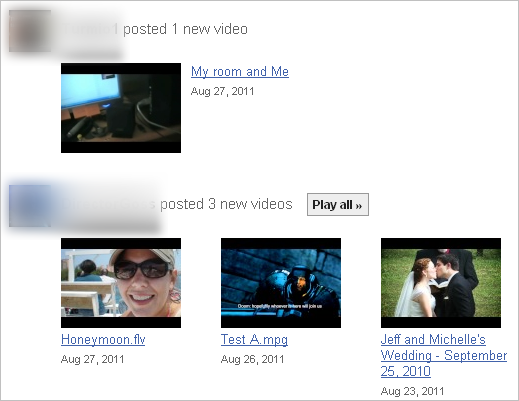
В отличие от упомянутого выше, эти видео были с флагом Unlisted, а не Private, и были доступны для просмотра по ссылке из письма. По этическим причинам, пруф-скриншоты из этих видео здесь не привожу.
Письмо с оповещениями приходит раз в неделю (судя по всему, по понедельникам) и рассказывает обо всех загруженных видео за прошедшую неделю. Включая личные и скрытые от посторонних глаз видео с медового месяца или со свадьбы. Рассказывает всем подписчикам.
Встречаются видеоролики, которые содержат в контенте элементы эротики, пропаганду жестокости, насилие или другого типа запрещенную информацию. И ограничение к просмотру лицам, не достигшим 18-ти летнего возраста является вполне обоснованным. Но, если вам уже давно не 18) и вы имеете право или желание посмотреть такой ролик, а вместо этого вас встречает запрет, конечно же это раздражает. Я открою вам несколько скрытых возможностей хостинга, чтобы вы могли посмотреть видео с ограниченным доступом YouTube уже сейчас.
Первый способ
Этот способ заключается в простом скачивании закрытого видео Ютуб. Вам достаточно вставить две английские «SS» в адресной строке, как показано на скриншоте ниже:
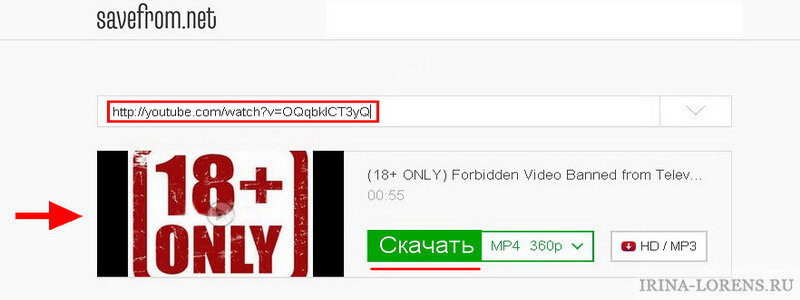
Второй способ
В адресной строке нужно удалить фрагменты, как показано на скриншоте ниже:

Вместо второго фрагмента «=» вставьте «/», теперь жмите тот же ENTER и смотрите видео без каких-либо неудобств!
Третий способ
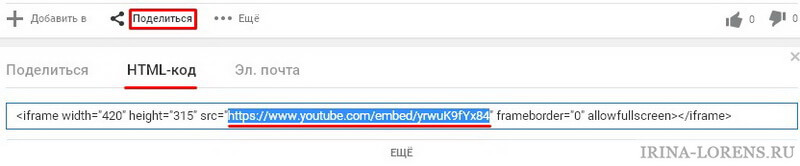
Вводим скопированное в адресную строку в новом окне браузера, жмем ENTER и, вуаля - смотрим видео в свое удовольствие!
Вот, пожалуй, и все! Вы узнали самые простые способы просмотра видео с ограниченным доступом Ютуб - без ограничений!
Узнайте как подать жалобу, если ваше видео украли , а также подписывайтесь на мой канал , и просматривайте полезные видео-обучалки!
Довольно-таки часто на видеохостинге нам попадаются видеоролики, которые нельзя просмотреть обычным способом по той простой причине, что на сервисе ограничен их просмотр пользователям по группам.
При этом сам сервис Ютуб настоятельно требует выполнить вход для того, чтобы подтвердить свой возраст.
Считаю, что это ограничение правильное и полностью себя оправдывает.
Хотя бы по тому, что обычно за таким запретами скрываются видеоролики с взрослым содержанием.
Но как быть тем, кто хочет понаблюдать за геймплеем какой-либо ?!
Вот как быстро обойти этот запрет и посмотреть нужный видеоролик мгновенно.
Чтобы посмотреть его, вам просто нужно изменить часть URL-адреса в адресной строке интернет-браузера.
ВИДЕО С ОГРАНИЧЕННЫМ ДОСТУПОМ
1. По умолчанию URL-адрес ролика выглядит следующим образом:

2. Вы должны заменить часть:
Watch?v=
чтобы получился следующий URL:
Https://www.youtube.com/embed/oDZJsd3OYVS

Это даст вам доступ непосредственно к нужному видео в полноэкранном режиме.
Вот и все!
P.S. Ещё кучу компьютерных советов, рассортированных по категориям, сможете найти в !
